Hoe de zwevende widget van Fire Stick, Fire TV, Android te verwijderen
Fire TV, Fire Stick en bepaalde andere Android TV-gebruikers zijn ongetwijfeld bekend met het zwevende widgetpictogram, vooral als ze dat hebben gedaan sideloaded inhoud eerder. Het pictogram is gewoon een melding van de ES File Explorer-app om u te laten weten dat een bestand op uw apparaat is bijgewerkt. De look en feel van de zwevende widget varieert vaak, maar het eindresultaat is altijd hetzelfde: een vervelend pictogram dat aan de zijkant van je scherm blijft, wat je ook doet.

Gelukkig is het verwijderen van de zwevende widget van Fire TV-, Firestick- en Android-apparaten leuk en eenvoudig. Hieronder behandelen we alles wat u moet weten met een eenvoudige tutorial en stapsgewijze handleiding voor het verwijderen van het zwevende widgetpictogram, zonder dat u hoeft te hacken of jailbreak Je toestel.
30 dagen geld-terug-garantie
Vergeet niet om een VPN op uw apparaat te gebruiken
Er is een groeiende online beweging die zich richt op de gevaren van moderne internetprivacy. Gebruikers waarschuwen mensen dat overheidsinstanties onze activiteiten gemakkelijk kunnen bespioneren, internetproviders kunnen controleren welke websites we bezoeken en cybercriminelen kunnen op verrassende wijze persoonlijke informatie verzamelen. Het goede nieuws is dat u met een betrouwbare VPN kunt voorkomen dat al deze problemen een probleem worden, zelfs op uw computer
Firestick en Fire TV.IPVanish - Beste voor Fire Stick en Fire TV

We hebben de bovenstaande criteria gebruikt om de beste VPN's op de markt te onderzoeken en te rangschikken, allemaal om te bepalen welke het beste was om op Fire TV te gebruiken. IPVanishkwam bovenop al onze tests dankzij de ongelooflijk snelle servers, sterke privacyfuncties en gebruiksvriendelijke software. Het biedt zowel snelheid als beveiliging op vrijwel elk platform, met aangepaste apps die licht van gewicht en gebruiksvriendelijk zijn, zelfs op Android en Fire TV. De installatie van IPVanish wordt afgehandeld via de Amazon Appstore, wat betekent dat je het met slechts een paar klikken kunt installeren.
IPVanish houdt de snelheden hoog door een netwerk van meer dan 1.100 servers in 60 verschillende landen aan te bieden, die allemaal snelle downloads en ongelooflijke filmstreams opleveren. Uw informatie is beveiligd met 256-bit encryptie samen met een stevig zero-logging-beleid, en uw identiteit wordt vergrendeld door zowel DNS-lekbescherming als een automatische kill-switch.
IPVanish biedt een 7 dagen niet-goed-geld-terug-garantie, wat betekent dat u een week de tijd heeft om het zonder risico te testen. Houd er rekening mee dat Verslavende tips die lezers kunnen bespaar hier maar liefst 60% over het IPVanish jaarplan, waardoor de maandelijkse prijs wordt verlaagd tot slechts $ 4,87 / mo.
Voor meer informatie over de IPVanish-ervaring, inclusief snelheidstestresultaten, softwarevergelijkingen en Netflix-recensies, bekijk onze complete IPVanish-beoordeling.
Over de zwevende widget van Fire TV

Wat veroorzaakt het zwevende widgetpictogram op Firestick- en Android-apparaten? Zijn er gevaren verbonden aan de fout? We behandelen alle basisprincipes hieronder.
Wat veroorzaakt het zwevende cirkelpictogram?
Als je ooit de zwevende bubbel aan de zijkant van je Android- of Fire TV-apparaat hebt gezien, was frustratie het eerste dat je waarschijnlijk voelde. Waar komt dit ding vandaan en hoe kun je er zo snel mogelijk vanaf komen?
In dit geval is de oorzaak van de bubbelwidget eenvoudig: een app die bekend staat als ES File Explorer. Wanneer een stukje geïnstalleerde software op uw apparaat wordt bijgewerkt, stuurt ES File Explorer een melding in de vorm van een zwevend pictogram. Dit betekent simpelweg dat een app een nieuwe versie klaar heeft staan. Het enige probleem is dat de bubbel meestal veel te lang blijft hangen, waardoor veel gebruikers op zoek gaan naar methoden om er vanaf te komen.
Hoe de zwevende widgetcirkel te verwijderen

Klaar om deze vervelende meldingsstip aan te pakken? Volg de onderstaande stappen om het volledig uit te schakelen vanaf je Android TV of Firestick-apparaat.
Stap 1 - Open ES File Explorer
Aangezien ES File Explorer dit probleem veroorzaakt, is het eerste dat u wilt doen de app starten. Zoek op het startscherm van uw apparaat naar een wit vak met een blauw-wit bestandspictogram met de tekst 'ES' in een kleine wolk. Als je het niet ziet, moet je mogelijk door de app-lade van je apparaat navigeren. Fire TV- en Fire Stick-gebruikers kunnen het gedeelte Uw apps en kanalen onder de Recente rij met apps bekijken, vervolgens naar rechts scrollen en op Alles weergeven klikken.
Stap 2 - Kies het tabblad Instellingen
Binnen ES File Explorer ziet u een ontwerp met twee panelen. Tabbladen zoals Favoriet, Lokaal, Thuis en Downloads staan aan de linkerkant, terwijl pictogrammen met Cloud-, Muziek-, App- en Film-inhoud aan de rechterkant staan.
Om wijzigingen aan te brengen in de manier waarop ES File Explorer met meldingen omgaat, moet u naar het tabblad Instellingen in het linkerdeelvenster gaan. Als je het niet ziet, scroll dan totdat het verschijnt. Gebruikers van Fire TV en Fire Stick moeten mogelijk links op de afstandsbediening drukken om het deelvenster te markeren voordat ze naar Instellingen scrollen.
Stap 3 - Schakel de zwevende widget uit
In het menu Instellingen zou u een lijst met opties op een leeg scherm moeten zien. Scroll naar beneden of tik op degene die zegt Logger zwevende widget-instellingen. Dit brengt je naar een nieuw scherm met een paar extra opties om te zien.
Als u de cirkelwidget volledig wilt uitschakelen, klikt u op Zwevende widget voor logger inschakelen. Het selectievakje uiterst rechts moet wit worden, wat betekent dat het is uitgeschakeld.
Stap 4 - Keer terug naar uw startscherm
U kunt ES File Explorer nu veilig afsluiten en genieten van uw widgetvrije streaming-ervaring. U hoeft het apparaat niet opnieuw op te starten of de app te verwijderen. Het pictogram is verdwenen en zelfs als er een app-update beschikbaar is, wordt deze niet meer weergegeven.
Andere manieren om de zwevende cirkel te verwijderen
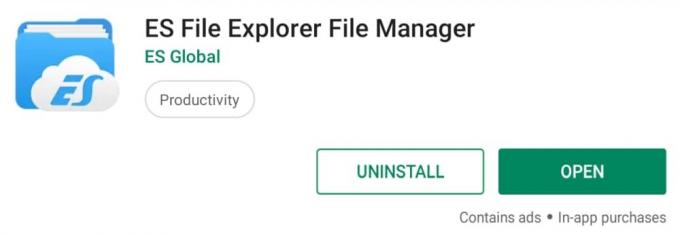
Het wijzigen van de instellingen in ES File Explorer is de beste manier om van de vervelende meldingsballon af te komen die van tijd tot tijd verschijnt. Als deze optie voor u niet werkt, kunt u overwegen om de onderstaande alternatieve methoden te proberen.
Verwijder ES File Explorer
Niets verwijdert de meldingsservices van een app zoals het verwijderen van uw apparaat! Of u nu een Android-tv, Fire TV of Fire Stick gebruikt, u kunt ES File Explorer fysiek van uw systeem verwijderen om de zwevende widget voorgoed te verwijderen. Dit betekent natuurlijk dat je geen toegang meer hebt tot ES File Explorer, maar het werkt in een mum van tijd, vooral als je om welke reden dan ook geen toegang hebt tot de app.
ES File Explorer op Fire TV en Fire Stick verwijderen:
- Open je Fire TV en ga naar de Home-menu.
- Scroll naar rechts in de menu-items bovenaan het scherm en kies Instellingen. Mogelijk moet u op de afstandsbediening drukken om het menu te markeren voordat u gaat navigeren.
- Scroll naar rechts en kies Toepassingen.
- Ga in het menu Toepassingen naar beneden en kies Beheer geïnstalleerde applicaties.
- Scroll tot je zoek ES File Explorer in de alfabetische lijst.
- Selecteer ES File Explorer en een nieuw scherm wordt geopend. Scroll naar beneden en kies Verwijderen.
- Een secundair scherm wordt geopend. Kiezen Verwijderen nogmaals om te bevestigen.
- Even later wordt ES File Explorer verwijderd van uw Fire TV-apparaat.
Als je een Android-apparaat gebruikt, zal het verwijderingsproces een beetje anders zijn, afhankelijk van de hardware die je gebruikt. Smartphone- en tabletgebruikers kunnen eenvoudig het ES File Explore-pictogram vinden, een korte seconde aanraken en vervolgens de app naar het verwijderingslabel bovenaan het scherm slepen. Nadat de verwijdering is bevestigd, verdwijnen zowel de app als de melding.
Gebruikers van Android TV moeten de verwijdering op een iets andere manier uitvoeren. Volg deze instructies om ES File Explorer op settopboxen van Android TV te verwijderen:
- Zet uw Android TV-apparaat aan en ga naar het hoofdmenu.
- Selecteer het instellingenpictogram om de opties scherm.
- Scroll naar de Tabblad Apps en open het.
- Wacht even totdat de lijst met geïnstalleerde apps is geladen en navigeer vervolgens naar beneden en kies ES File Explorer.
- Selecteer de app en blader naar de Optie voor verwijderen.
- Bevestig de verwijdering en je Android TV zal het meteen van je apparaat verwijderen.
Vervang ES File Explorer door een andere app
ES File Explorer is niet de enige app voor bestandsnavigatie op de markt. Er zijn verschillende apps van derden die vergelijkbare taken uitvoeren als ES, waaronder open source-downloaders die ES File Explorer bijna volledig kunnen vervangen zonder de vervelende meldingsstippen. In het onderstaande gedeelte bespreken we enkele van de beste alternatieven, zodat u het probleem met zwevende bellen volledig kunt vermijden.
Beste alternatieven voor ES File Explorer

De meeste gebruikers die ES File Explorer op Fire TV of Android TV downloaden, doen het zodat ze apps kunnen sideloaden. Het goede nieuws is dat er enkele handige stukjes software zijn die dezelfde taken net zo gemakkelijk kunnen uitvoeren, en ze bevatten geen frustrerende meldingsballonnen.
Downloader
Een eenvoudige sideloading-app die een van de beste vervangers van ES File Explorer op de markt is. Je kunt de app rechtstreeks downloaden vanuit de appstore van je Fire TV, links op internet vinden naar apk-bestanden die je wilt installeren en ze vervolgens in de interface van Downloader typen. Twee klikken later is de app geïnstalleerd, klaar om op jouw commando te streamen.
Het nadeel van Downloader is dat het niet wordt geleverd met een interface voor bestandsverkenner, wat betekent dat je het alleen kunt gebruiken om te sideloaden, niet om je apparaat rechtstreeks te beheren. Het is echter moeilijk om nee te zeggen tegen zoiets eenvoudigs, eenvoudigs en gratis.
Om Downloader te gebruiken, pak je gewoon de app door deze op je Fire TV te installeren. U kunt ernaar zoeken op het apparaat zelf of het verzenden met Amazon's appstore-webinterface.
apps2fire
Omdat het besturingssysteem van Fire TV is gebaseerd op Android, kan het apparaat een verrassende hoeveelheid software uitvoeren die niet standaard beschikbaar is in de appstore van Amazon. apps2fire profiteert hiervan door u geïnstalleerde apps rechtstreeks van een Android-apparaat naar een Fire TV te laten kopiëren, waardoor u software in wezen sideload zonder kabels of hacking.
apps2fire biedt geen functies voor bestandsnavigatie, maar u kunt er wel gemakkelijk nieuwe sideloaded apps aan uw apparaat aan toevoegen. Merk op dat er een extra Android-apparaat nodig is om er gebruik van te maken. Installeer apps2fire op uw niet-Fire TV Android-apparaat door ernaar te zoeken in de Google Play-app store of stuur het via deze download link.
adbLink
adbLink is ontworpen voor gebruikers die meer controle willen over hun Fire TV. De software is beschikbaar voor alle grote desktopbesturingssystemen en maakt via Wi-Fi verbinding met Fire TV. Als er een link is geweest gevestigd, kunt u de cache, bestandsstructuur en nog veel meer van Fire beheren, allemaal vanaf het gemak van uw desktop of laptop.
U hoeft niets speciaals met uw Fire TV te doen om sideload te maken met adbLink, en het is aantoonbaar gemakkelijker te gebruiken dan ES File Explorer, omdat u het vanaf uw pc kunt openen. Starten, adbLink downloaden voor het besturingssysteem van uw pc via de website van de ontwikkelaar.
Ghost Commander
Een fantastische, gratis en open source bestandsverkenner die alles kan doen waar ES File Explorer toe in staat is, en nog veel meer. De interface is technischer dan sommige gebruikers gewend zijn, maar het klaart zeker de klus, en zonder frustrerende meldingsbellen ook.
Ghost Commander is beschikbaar voor Android-apparaten en kan relatief eenvoudig worden overgezet naar Fire TV en Android TV.
Is ES File Explorer veilig?
ES File Explorer is een gratis app die beschikbaar is voor Android en Fire TV waarmee gebruikers door de bestandsstructuur van hun apparaat kunnen navigeren. Het bevat ook handige functies voor het sideloaden van inhoud, waardoor het gemakkelijk is om een URL in te voeren en te installeren elke apk naar uw Android- of Fire TV-apparaat, allemaal zonder dat u hoeft te hacken, jailbreaken of USB toe te voegen accessoires.
ES File Explorer is volkomen veilig in gebruik en veroorzaakt over het algemeen geen frustraties bij gebruikers die het hebben geïnstalleerd. De blauwe cirkel-widget is echter een opmerkelijke uitzondering hierop. Door de bovenstaande verwijderingsinstructies te volgen, kunt u het zwevende pictogram uitschakelen zonder dat u ES File Explorer hoeft te verwijderen. Als u uw ES File Explorer-download wilt anonimiseren of gewoon altijd bescherming wilt, activeer dan uw VPN zodra u uw apparaat opstart.
Conclusie
Het zwevende widgetpictogram op Fire TV, Fire Stick en bepaalde Android / Android TV-apparaten is zeker een frustrerend probleem. Gelukkig is er een probleem met een snelle en gemakkelijke oplossing. Door de meldingscirkel in ES File Explorer uit te schakelen of door de app te vervangen of te verwijderen al met al kun je de blauwe stip aan de rand van je scherm kwijtraken en weer genieten meer films.
Heb je tips voor het verwijderen van de zwevende widget op Fire TV? Kent u nog een goede vervanging voor ES File Explorer? Laat hieronder een reactie achter!
Zoeken
Recente Berichten
Staat Outlander op Netflix? Hoe je het overal kunt bekijken
Outlander is een behoorlijk geweldige show. Het is gelanceerd op St...
Staat Aquaman op Netflix? Hoe u het in uw land kunt bekijken
Aquaman is een van de grootste DC-films ooit in de theaters. Veel v...
Food Network Kodi Add-on: Hoe Food Network op Kodi te bekijken
Het artikel van vandaag is voor alle fans van kookshows die er zijn...



